Connecter un lecteur réseau OneDrive sous Windows
I. Présentation
Connecter un lecteur réseau OneDrive sur son poste de travail Windows, c'est une alternative à l'utilisation du client OneDrive pour accéder à ses données dans le Cloud. Un accès à ses données par l'intermédiaire de l'explorateur Windows, sans les synchroniser en local comme c'est le cas avec le client OneDrive.
Une approche intéressante et suffisante pour de la bureautique par exemple, où l'on pourra stocker ses documents au travers du lecteur réseau, et sans avoir une connexion internet énorme, on pourra envoyer les fichiers facilement.
Bref, il peut y avoir diverses raisons de vouloir monter son compte OneDrive sous forme de lecteur réseau.
II. Récupérer l'ID
Avec votre navigateur authentifiez-vous sur votre compte OneDrive, voici le lien si besoin : https://onedrive.live.com/
Une fois que vous êtes connecté, regardez dans l'URL il y a un paramètre CID qui correspond à un ID personnel associé à votre compte. Vous devez le copier, car on va l'utiliser pour connecter le lecteur réseau.
III. Connecter le lecteur réseau OneDrive
Maintenant que l'on a récupéré le CID, on va pouvoir monter le connecteur via l'explorateur Windows. Dans "Ce PC" puis l'onglet "Ordinateur" choisissez "Connecter un lecteur réseau" comme ci-dessous (cet exemple est sous Windows 10 mais similaire sur les autres OS).
Pour le champ "Dossier" qui correspond à l'adresse du lecteur, vous allez devoir indiquer ceci :
https://d.docs.live.net/<CID>
Autrement dit, l'adresse "https://d.docs.live.net/" suivie de votre CID personnel, comme sur la copie d'écran ci-dessous. Pensez également à cocher les deux cases pour reconnecter toujours le lecteur réseau et la seconde pour que l'on puisse préciser les informations d'authentification liée à votre compte Microsoft.
Lorsque la fenêtre d'authentification apparaît, indiquez votre adresse e-mail correspondante à votre compte OneDrive et le mot de passe associé. Validez.
Si les informations saisies sont bonnes, le lecteur réseau doit se monter sur votre poste de travail par l'intermédiaire d'une connexion sécurisée, comme ceci :
Voilà, vous n'avez plus qu'à profiter de cette connexion à OneDrive 🙂


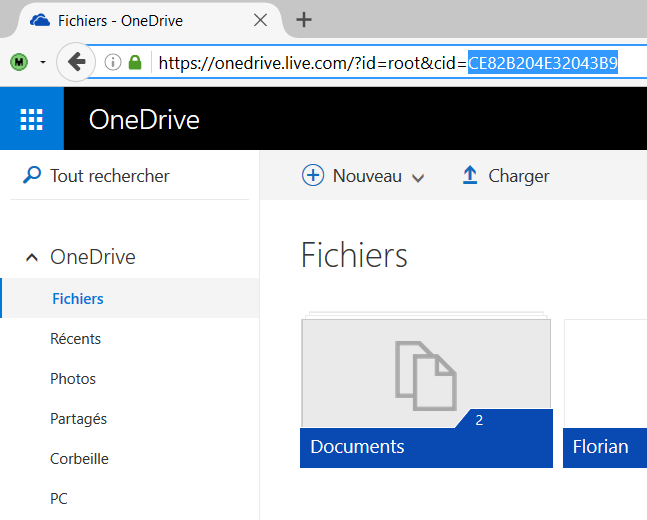
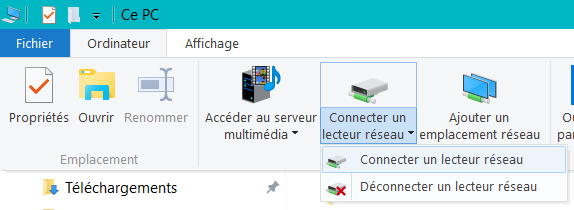
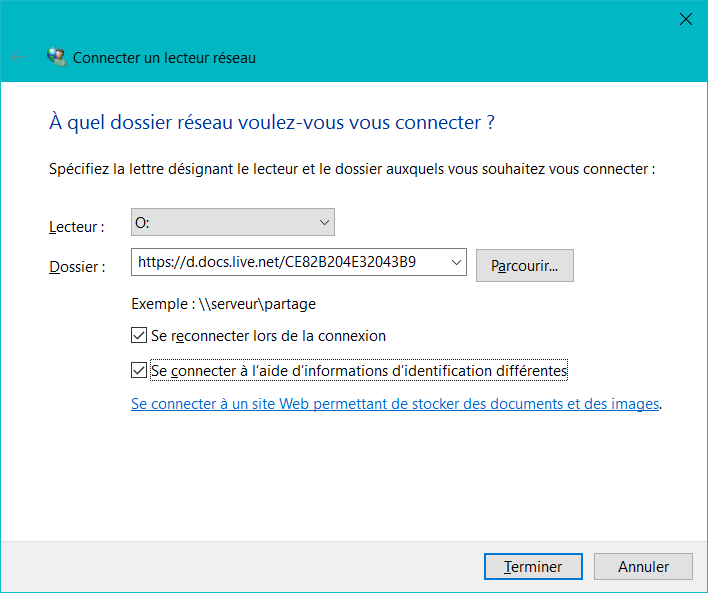
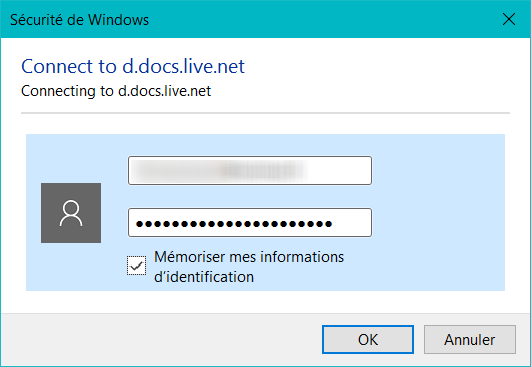
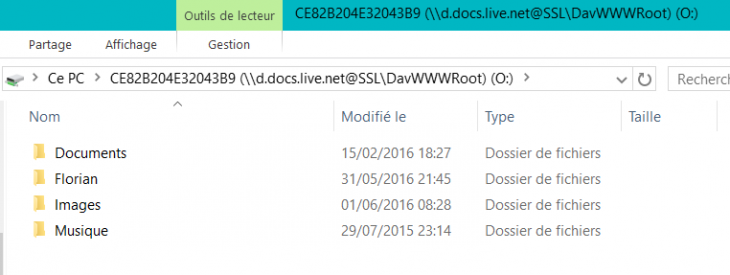





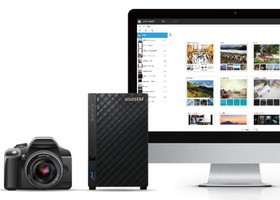



A priori le montage du lecteur réseau n’est pas possible si l’authentification à 2 facteurs est activée
Il suffit de générer un mot de passe d’application
Existe-t-il une solution équivalente pour Google Drive et DropBox ?
Bonsoir cambronne,
A ma connaissance il n’existe pas de solutions aussi simple pour Google Drive et Dropbox, le logiciel ExpanDrive qui est payant semble proposer ce genre de solution mais à voir… Sinon regarde du côté du protocole WebDAV.
Florian
Bonjour,
Je connaissais déjà cette astuce mais je me demandais s’il était possible de ne monter qu’un dossier en particulier de ondrive…
Si quelqu’un a ma solution je suis preneur.
Merci à vous.
Merci pour cet article très informatif. Mais j’aimerais juste savoir les avantages de ce logiciel.Merci.
Comment récupérer le CID sur un OneDrive entreprise ?
C’est une bonne astuce, cependant je me pose une question: cela ne rend t’il pas le Drive exposé aux crytolockers?
Il est malheureusement tout aussi exposé lors de la synchronisation avec le client OneDrive pour Windows… Si vous n’avez pas de backup Microsoft ne pourras rien pour vous.
C’est une astuce assez vieille que j’utilisais à l’époque pour combler la fonction « En ligne uniquement » qui a disparue avec cette nouvelle version de OneDrive.
De mémoire, sur Win8 cette fonction existe encore mais sur Win8.
LE pb de cette méthode est que la navigation est lente.
Au final, j’utilise maintenant l’apps UWP OneDrive dispo sur le store pour accéder à l’ensemble des différents comptes OneDrive.
Et avec le client natif, je synchronise que les dossiers importants que je dois avoir en mode hors connexion
Bonjour,
Je souhaiterai utiliser cette solution pour synchroniser un espace de stockage en ligne Onedrive (partage de photos en famille) en tant que lecteur réseau et utiliser l’application Onedrive Windows pour mon espace de stockage OneDrive perso (un autre compte).
À l’installation, je ne rencontre aucun soucis, je suis les différentes étapes du tuto et tout fonctionne bien, j’ai accès aux contenus du OneDrive de photo via mon lecteur réseau.
Par contre, au redémarrage du PC, il me met le message suivant :
« Impossible de reconnecter le lecteur réseau »
Il faut que je ressaisisse les identifiants pour pouvoir avoir accès au lecteur.
PS : J’ai bien sur cliqué sur « mémoriser ces informations ».
Est-ce contournable pour pouvoir avoir un redémarrage avec le lecteur opérationnel sans ré-identification ?
Bien cordialement,
Antoine
Merci pour cette bonne solution.
Les noms des fichiers, contrairement à Onedrive en direct, comportent des caractères de type ^J pour virgule, ^0^pour espace, etc.
Comment est-ce que je peux retrouver les noms standards des fichiers même en passant par une connexion de lecteur réseau ?
Merci encore pour votre aide.
Merci pour le partage de cette astuce. Vraiment très pratique !
Dommage que les autres fournisseurs d’espace cloud n’aient pas l’équivalent…
Bonsoir,
Tout d’abord merci pour cette astuce.
Il semble que cela ne fonctionne plus depuis l’une des dernières mise à jour de Windows 11 24h2
Peut-être un protocole ssl qui a été supprimé de la dernière version. Le lecteur réseau se connecte mais l’ouverture des dossiers peut-être long et rien n’est affiché dedans… « dossier vide »
ça me l’a fait vendredi 13/12 sur mon premier pc au boulot et ce soir sur pc perso.
Bref si vous avez une solution, je suis preneur.
Merci à vous,
Yan
La manipulation ne fonctionne plus et probablement depuis un moment. Un ping de https://d.docs.live.net/ ne donne rien. D’ailleurs je ne suis pas sur que le domaine live.net existe encore de nos jours.
Connaissez-vous la nouvelle manipulation?